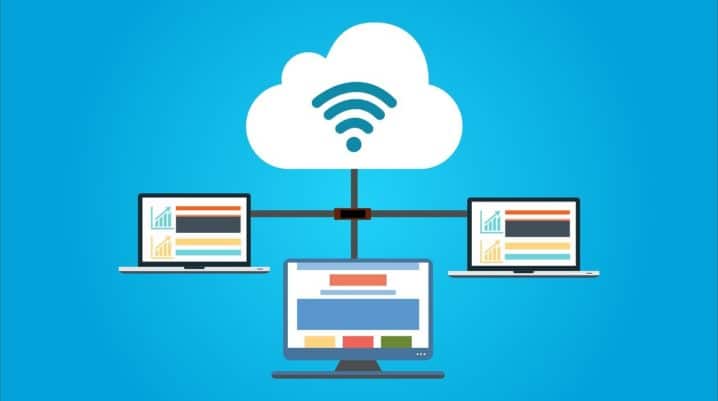
In der heutigen digitalen Welt wird die Notwendigkeit für sichere und private Cloud-Speicherlösungen immer wichtiger. Eine großartige Option, die sowohl benutzerfreundlich als auch kostengünstig ist, ist Nextcloud. Hier sind einige Vorteile dieser Lösung und eine Schritt-für-Schritt-Anleitung zur Installation auf einem Raspberry Pi.
Bleib auf dem Laufenden!
Melde dich für unseren Newsletter an und verpasse keine Neuigkeiten mehr!
Vorteile von Nextcloud
In diesem Abschnitt beleuchten wir die Vorteile von Nextcloud.
Datenschutz und Kontrolle
Nextcloud ermöglicht es Benutzern, ihre Daten auf eigenen Servern oder Cloud-Providern ihrer Wahl zu speichern. Dies gewährleistet ein hohes Maß an Kontrolle über die Privatsphäre und die Entscheidungsgewalt darüber, wer auf die Daten zugreifen kann
Datenzugriff
Dank der Synchronisationsfunktion kannst du auf deine Daten von praktisch jedem Gerät mit Internetverbindung zugreifen. Dies erleichtert die nahtlose Arbeit an Projekten, unabhängig von deinem Standort.
Kalender und Kontakte
Nextcloud integriert Funktionen zur Kalender- und Kontaktverwaltung, was die Zusammenführung von Aufgaben, Terminen und Kommunikation an einem zentralen Ort ermöglicht.
Dateifreigabe und Zusammenarbeit
Die einfache Freigabe von Dateien ermöglicht es Benutzern, Dokumente sicher mit anderen zu teilen. Zudem ermöglicht die Integration von Online-Office-Anwendungen eine kollaborative Bearbeitung von Dokumenten in Echtzeit.
Erweiterbarkeit durch Apps
Die Nextcloud-App-Plattform bietet eine Vielzahl von Anwendungen und Erweiterungen, die den Funktionsumfang nach Bedarf erweitern. Ob Notizen, Aufgabenmanagement oder Verschlüsselung, die Anpassungsmöglichkeiten sind vielfältig.
Werbung
Ende-zu-Ende-Verschlüsselung
Nextcloud unterstützt Ende-zu-Ende-Verschlüsselung, die eine zusätzliche Sicherheitsebene bietet, indem Daten bereits auf dem Gerät des Benutzers verschlüsselt werden und erst nach dem Zugriff auf den Server entschlüsselt werden
Flexible Integration
Nextcloud kann nahtlos mit anderen Diensten integriert werden. Dank einer offenen API können Entwickler und Benutzer Erweiterungen und Anbindungen an externe Dienste erstellen.
Automatische Foto- und Video-Uploads
Durch die Einrichtung automatischer Uploads von Fotos und Videos auf Nextcloud kannst du sicherstellen, dass wichtige Erinnerungen und Medien sicher gespeichert und organisiert werden.
Nextcloud Hardware Empfehlung
Die Kombination aus Nextcloud und dem Raspberry Pi eröffnet eine kostengünstige und zugleich leistungsstarke Möglichkeit, eine persönliche Cloud-Infrastruktur aufzubauen. In diesem Abschnitt betrachten wir die Hardware-Empfehlungen für eine optimale Performance und Zuverlässigkeit bei der Installation von Nextcloud auf einem Raspberry Pi.
Raspberry Pi Modell
Für eine reibungslose Nextcloud-Erfahrung empfehlen wir einen Raspberry Pi mit mindestens 4 GB RAM. Hier ein kleiner Überblick über die verfügbaren Modelle:
- Raspberry Pi 4 – 4 GB (Auf Amazon ansehen)
- Raspberry Pi 5 – 4 GB (Auf Amazon ansehen)
Speicherkarte
Verwende eine hochwertige microSD-Karte mit einer Kapazität von mindestens 32 GB, um ausreichend Speicherplatz für das Betriebssystem, die Nextcloud-Anwendung und deine Daten zu haben. Hier unsere Empfehlungen:
- Amazon Basics MicroSDXC (Auf Amazon ansehen)
- SanDisk Ultra MicroSDHC (Auf Amazon ansehen)
Netzteil
Ein stabiles Netzteil mit einer optimalen Leistung ist entscheidend, um sicherzustellen, dass der Raspberry Pi ausreichend Strom versorgt wird und somit zuverlässig läuft. Unsere Empfehlung:
- Offizielles Netzteil für Raspberry Pi (Auf Amazon ansehen)
Gehäuse und Kühlung
Dein Nextcloud-Server wird 24 Stunden 7 Tage die Woche betrieben, weshalb wir dir ein Gehäuse mit einer aktiven Kühlung empfehlen. Hier ein paar Modelle:
- Raspberry Pi 5 Aluminium Case (Auf Amazon ansehen)
- Raspberry Pi 4 Gehäuse mit PWM Lüfter (Auf Amazon ansehen)
Externe Festplatte (Optional)
Wenn du vorhast, größere Datenmengen zu speichern, solltest du eine externe USB-Festplatte verwenden. Hierbei empfiehlt sich eine SSD, da diese sehr viel schneller deine Daten schreiben kann. Unsere Empfehlung:
- Samsung Portable SSD T7, 1 TB (Jetzt kaufen)
- SanDisk Extreme Portable SSD 500 GB (Jetzt kaufen)
Nextcloud Installation
Nachdem du nun deine passende Hardware ausgewählt hast, können wir mit der Installation deiner eigenen Nextcloud Instanz beginnen.
Raspberry Pi OS aktualisieren
Bevor wir mit der Installation von Nextcloud beginnen, müssen wir sicherstellen das sich das Betriebssystem auf dem neusten Stand befindet. Hierfür musst du folgenden Befehl im Terminal deines Raspberry Pi eingeben:
sudo apt update && sudo apt upgrade -y
Installation von Apache-Webserver und PHP
Als nächstes benötigen wir einen Apache Webserver sowie die Skriptsprache PHP. Um diese beiden Pakete zu installieren nutzen wir folgenden Befehl:
sudo apt install apache2 php libapache2-mod-php php-mysql
Installation der Datenbanksoftware MariaDB
Für die Speicherung deiner Daten benötigt Nextcloud neben dem Festplattenplatz eine Datenbank. Hierfür verwenden wir die Open-Source Datenbank MariaDB. Für die Installation sind folgende zwei Befehle notwendig:
sudo apt install mariadb-server
sudo mysql_secure_installationDownload von Nextcloud
Die Vorbereitungen sind jetzt abgeschlossen, sodass wir nun die Nextcloud-Software herunterladen können. Öffne hierfür die offizielle Nextcloud-Webseite und ersetze den Platzhalter version durch die aktuelle Nextcloud Version. Anschließend kannst du mit dem zweiten Befehl das eben heruntergeladene Softwarepaket entpacken und im Stammverzeichnis deines Webservers ablegen.
wget https://download.nextcloud.com/server/releases/nextcloud-<version>.zip
sudo tar -xzvf nextcloud-<version>.tar.gz -C /var/www/html/Code-Sprache: HTML, XML (xml)Nachdem der Kopiervorgang abgeschlossen ist, müssen wir die Berechtigung der Ordnerstruktur anpassen. Dieser Schritt ist notwendig, damit dein Webserver diese Dateien lesen bzw. ausführen kann.
sudo chown -R www-data:www-data /var/www/html/nextcloud/Code-Sprache: JavaScript (javascript)Nextcloud Webseite aufrufen
Die grundlegende Installation ist nun abgeschlossen. Für die letzten Schritte benötigst du einen Webbrowser deiner Wahl. Öffne mit diesem folgende URL:
http://<raspberry-pi-ip>/nextcloudCode-Sprache: HTML, XML (xml)Folge nun den dargestellten Anweisungen um die Nextcloud-Installation vollständig abzuschließen.
Hinweis: Einige der in diesem Artikel enthaltenen Links sind Affiliate-Links. Wenn du über diese Links einen Kauf tätigst erhalten wir eine kleine Provision ohne das für dich zusätzliche Kosten entstehen
Werbung





